VLC 플레이어는 범용 미디어로 인기가 있습니다플레이어. 기본 미디어 플레이어가 열 수없는 모호한 미디어 파일이 있으면 VLC 플레이어로 전환됩니다. 물론 팟 캐스트를 듣거나 라이브 스트림을 시청하는 사람들에게 앱은 훨씬 더 많은 것을 제공합니다. VLC 플레이어에는 화면 녹화 기능이있어 상당히 좋습니다. VLC 플레이어로 화면을 녹화하는 방법은 다음과 같습니다.
VLC로 화면 녹화
VLC 플레이어를 열고보기> 고급 컨트롤로 이동하십시오. 그러면 VLC 플레이어 하단의 기본 제어 막대 위에 두 번째 제어 막대가 추가됩니다.
다음으로 Media> Open Capture Device로 이동하십시오. Ctrl + C 키보드 단축키로 열 수도 있습니다. 열린 창에서 두 가지를 변경해야합니다. 먼저 캡처 모드 드롭 다운을 열고 나열된 옵션에서 '데스크톱'을 선택하십시오. 둘째, 옵션 섹션에‘캡쳐에 필요한 프레임 속도’옵션이 표시됩니다. 기본적으로 1로 설정되어 엄청나게 낮습니다. 25 또는 30으로 변경하려고합니다. 스크린 캐스트의 품질은 합리적이지만 원하는 경우 품질을 높일 수 있습니다 (하드웨어 제한이 적용될 수 있음).
이 창의 맨 아래에는 재생 버튼이 있습니다. 그것을 클릭하면 VLC 플레이어가 데스크탑을 보여줄 것입니다.

이 시점에서 VLC 플레이어는 단순히 스트리밍바탕 화면에 아무 것도 기록되지 않습니다. 여기에 추가 제어 막대가 나타납니다. 막대에서 녹음 단추를 클릭하면 VLC 플레이어가 녹음을 시작합니다. 앱을 최소화하고 필요한 것을 기록 할 수 있습니다.
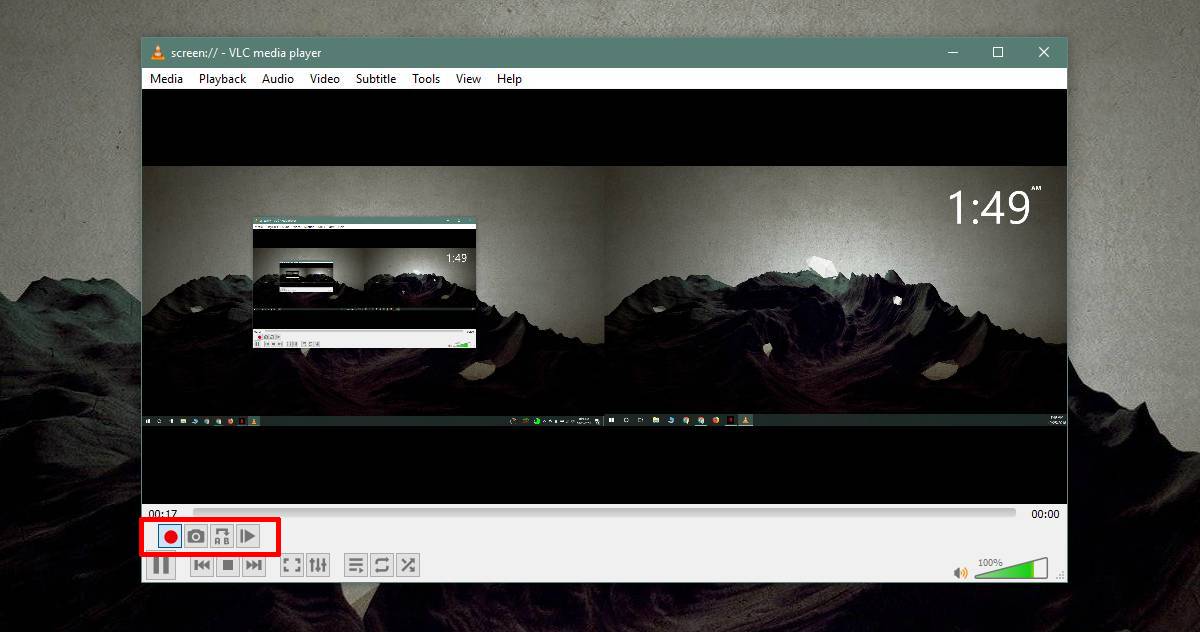
녹음이 끝나면 VLC 플레이어를 복원하고 녹음 버튼을 다시 클릭하여 녹음을 중지하십시오.
비디오가 비디오 라이브러리에 저장됩니다AVI 파일 형식으로. AVI 파일 형식은 가장 널리 사용되는 비디오 형식은 아니지만 VLC 플레이어에서 재생할 수 있습니다. 원하는 경우 언제든지 MP4 형식으로 변환 할 수 있습니다. AVI 비디오는 일반적으로 더 큰 경향이 있으며 Windows 10의 기본 영화 및 TV 앱은이를 재생할 수 없습니다. 다른 플랫폼에서도 문제가있을 수 있으므로 MP4로 변환하는 것이 좋습니다.
VLC가 기록하는 스크린 캐스트는 매우 기본적입니다. 오디오 입력을 관리하기위한 옵션이 없으며 전용 화면 녹화 앱처럼 클릭을 강조 표시 할 수 없습니다. 결과로 나온 비디오는 후반 작업 후 많은 작업이 필요할 수 있지만 속박중인 경우에는 속임수가됩니다.













코멘트